Electronic Team, Inc. uses cookies to personalize your experience on our website. By continuing to use this site, you agree to our cookie policy. Click here to learn more.
この記事は、RS232のハードウェアおよびソフトウェア(プロトコル)規格の基本を理解するのをサポートすることを目的としております。また、COMポートリーダーソフトウェアを使用して、RS232デバイスを通過するデータをリアルタイムで読み取る方法もご説明しております。
内容
RS232ポートとも呼ばれるシリアルポートは、一度に1ビットを送信するシリアル通信に使用されるインターフェースです。COMまたは通信ポートが、シリアルポートの別名です。
USBやその他の高速ソリューションの開発により、シリアルポートの使用は減少しましたが、一部の非常に重要なアプリケーションでは、依然として使用されています。シリアルポートは産業オートメーションシステムの操作に役立ち、研究室の機器やその他の科学機器をコンピューターやネットワークに接続するためによく使用されます。
シリアルデバイスを使用する際は、シリアルポートのアクティビティを定期的に監視および分析するのが不可欠です。例えば、あなたのRS232/422/485ポートから双方向のトラフィックフローを確認できるようにしたいとします。これは、アプリからのイベント通知、ステータスメッセージ、または必要に応じて機器のトラブルシューティングを可能にし、新しいデバイスをインストールするためのガイドとして機能するその他の情報である可能性があります。
Windowsには、シリアルポートを読み取るための特定のOSツールや機能がありません。しかし、解決策はあります。と言うのも、RS232ポートのアクティビティをチェック、監視、分析できるソフトウェアが利用できるためです。それには、COMポートを読み取ることができるWindows用のツールが備わっています。
当社のCOM Port Reader(COMポートリーダー)は、RS232ポートからデータを読み取る方法についてお悩みの際に、最初にご選択いただくべき、プロ用グレードのソフトウェアツールです。このツールをご使用いただくと、コマンドやその他の情報をさまざまな形式(文字列、バイナリ、8進数、10進数、16進数、混合)でCOMベースのデバイスまたはRS232アプリケーションに送信できます。返された応答はモニタリングでき、先入れ先出し方式を採用した単一のログファイルに保存できます。本Serial Port Reader(シリアルポートリーダー)では、シリアルポート出力をファイルまたはクリップボードにリダイレクトできるため、いつでも詳細な分析にご利用いただけます。
本ソフトウェアユーティリティをご利用いただくと、別のアプリケーションがすでに開いている場合でも、指定されたポートからRS232データを読み取り、それをモニタリングできます。キャプチャされたシリアルデータはさまざまな形式で表示でき、リアルタイムモニタリング機能により、問題解決にとても便利です。
また、受信されたデータは任意のファイルに保存したり、クリップボードにコピーしたりできます。このツールは、入出力制御コード(IOCTL)とその完全なパラメータを表示し、ファイルします。セッションはCom Port Reader(ポートリーダー)によって保存でき、必要に応じて再読み込みできます。
本ソフトウェアツールでは、複数のシリアルポートを同時に読み取ることができます。この機能は、モニタリングセッション内で同じアプリケーションと通信しているさまざまなCOMポートから収集されたデータを比較する場合に非常にお役に立ちます。この場合、すべてのデータが受信され、先入れ先出し方式で単一のログファイルに保管されます。
Serial Port Reader (シリアルポートリーダー)をご利用いただくと、収集されたデータをお使いのコンピューターに表示する方法を選択できます。テーブル、ライン、ダンプ、またはターミナルの4つの異なるビューが使用できます。すべての表示モードを同時にモニタリングするオプションもあります。
ターミナルモードのオプションを使用すると、シリアルアプリケーションからモニタリング対象のCOMポートへのデータ送信をシミュレートできます。文字列、バイナリ、8進数、10進数、16進数、または混合などのさまざまなデータ形式を使用して、COMポートまたはそれに接続されているデバイスの反応をテストできます。
COM Port Reader(COMポートリーダー) の強力なフィルターにより、Modbus RTUおよびModbus ASCII経由で送信されたシリアルデータを読み取ることができます。このユーティリティは、これらのプロトコルだけでなく、RS-232、RS-485、RS-422インターフェースで採用されているプロトコルにも完全に対応します。
シリアルアプリからモニタリング対象のシリアルポートに同じコマンドを複数回送信すると、ポートの動作をより明確に把握できます。このシリアルポートユーティリティは、セッション間の差異を自動的に表示できる再生機能を備えており、そのタスクを簡素化いたします。
ここでは、COM Port Reader(COMポートリーダー)をご使用いただいて、シリアルポートデータを読み取り、収集する方法をご説明いたします。まず、本ツールをダウンロードし、インストールおよび起動していただくご必要があります。その後、次のようにモニタリングセッションを開始してください。
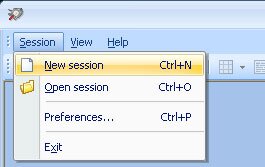
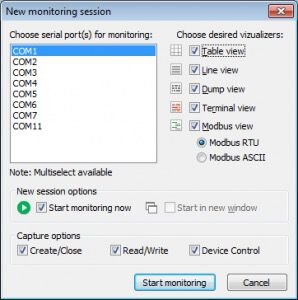
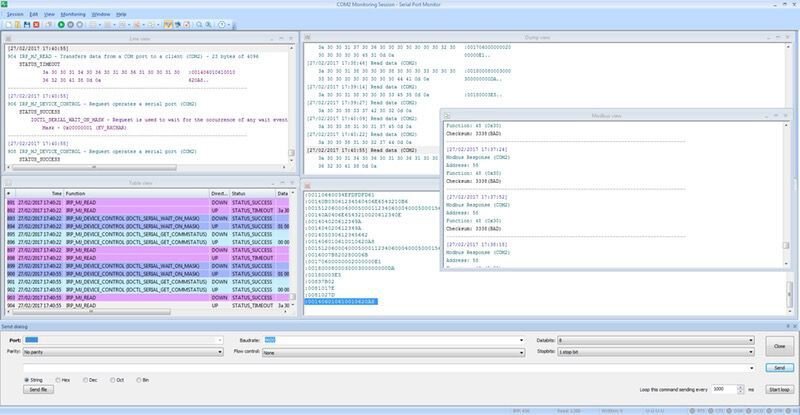
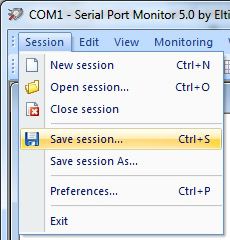
セッションにわかりやすい名前を付けると、後で分析できるようになります。
DTEはData Terminal Equipment(データ端末装置)の略です。DTEの例はコンピューターです。DCEはデータ通信機器(Data Communication Equipment)の略です。モデムがDCEの好例です。
通常、DTEにはオスコネクタが付属し、DCEにはメスコネクタが付属します。これは、常に当てはまるわけではありません。ここでは、デバイスの種類を確認する簡単なテストを示します。電圧計を使用して、DB-9コネクタのピン3とピン5を測定します。DTEデバイスは、-3V ~ -15Vの電圧を示します。DCEデバイスの電圧はピン2にあります。
注意:DB-25コネクタの結果は逆になります(以下のDB-9からDB-25への変換表を参照してください)。
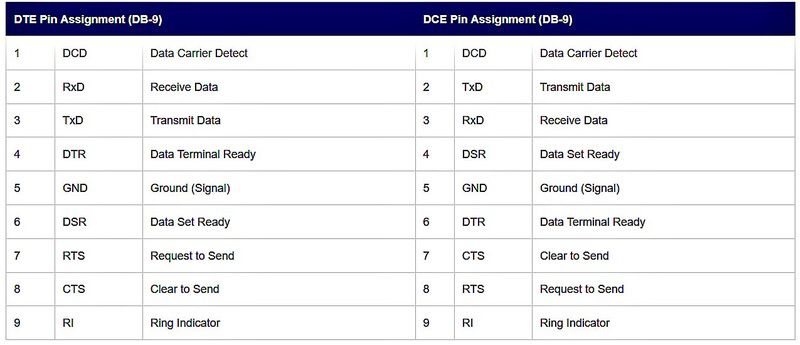
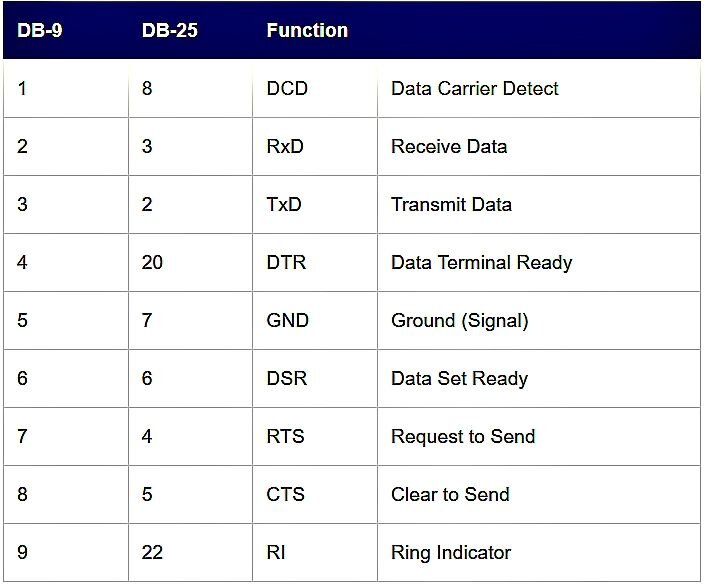
ストレートスルーケーブルは、DTE(コンピューターなど)をDCE(モデムなど)に接続するために使用され、一方の側のすべての信号がもう一方の対応する信号に、1対1の対応で接続されます。間にモデムを介さずに2つのDTEデバイスを直接接続する場合は、クロスオーバーケーブルまたはヌルモデムケーブルが使用されます。このタイプのケーブルクロスは、両側間でデータ信号を送受信します。他の制御信号の配線方法には標準がなく、さまざまなバリエーションがあります。以下はそのうちの1つの例です。
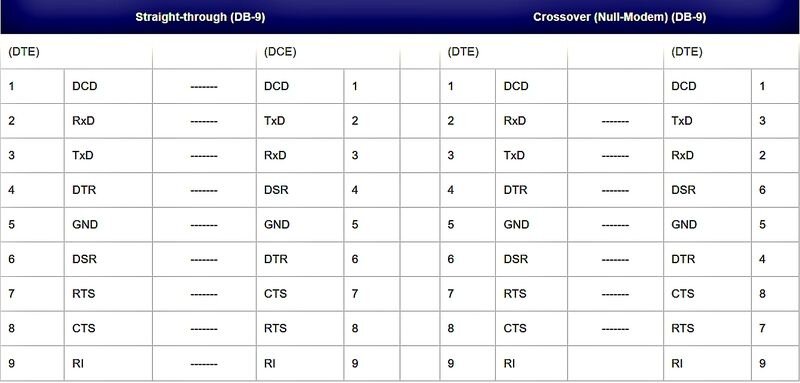
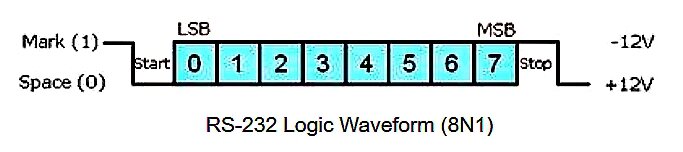
上の図は、典型的なRS-232ロジック波形を示しています(データ形式:1スタートビット、8データビット、パリティなし、1ストップ ビット)。データ送信はスタートビットで始まり、データビット(LSBが最初に送信され、MSBが最後に送信))が続き、「ストップ」ビットで終了します。
ロジック「1(マーク)の電圧は-3VDC ~ -15VDCであり、ロジック「0(スペース)は+3VDC ~ +15VDCです。
RS-232は、2つの異なるデバイスのグランドを一緒に接続します。これは、いわゆる「アンバランス」接続です。アンバランス接続には50フィート(約15メートル)の距離制限があり、ノイズの影響を非常に受けやすくなります。